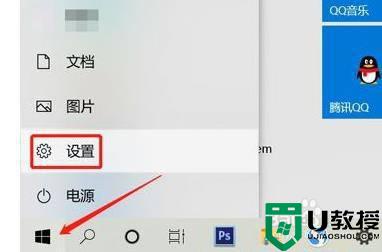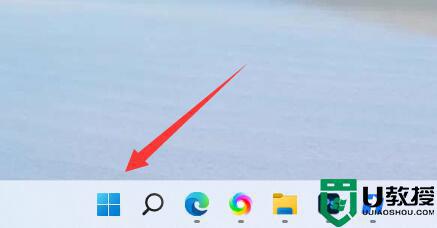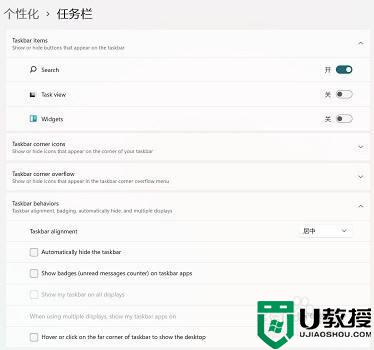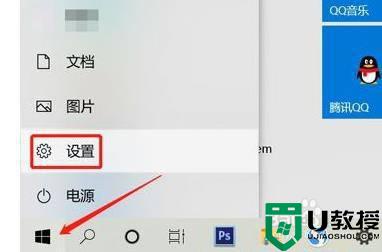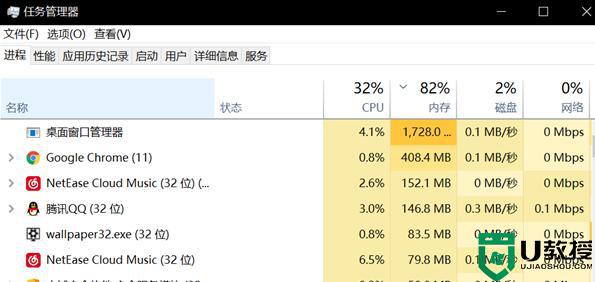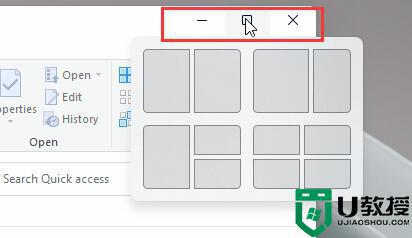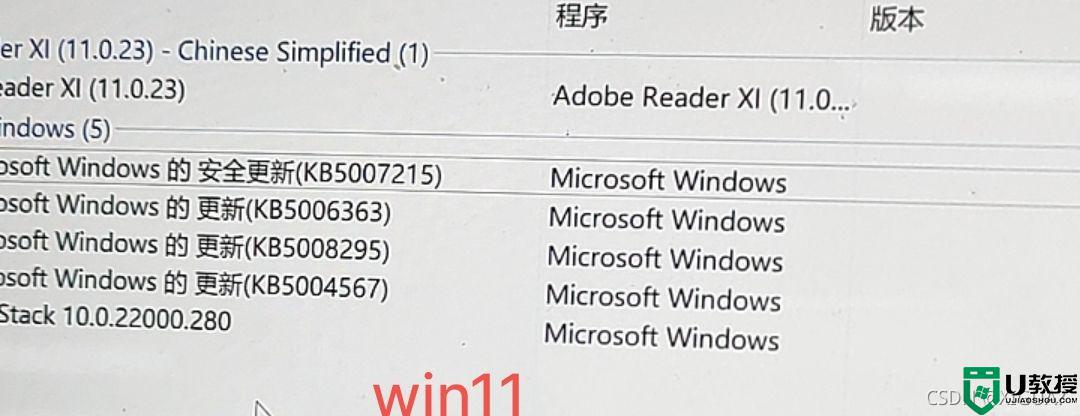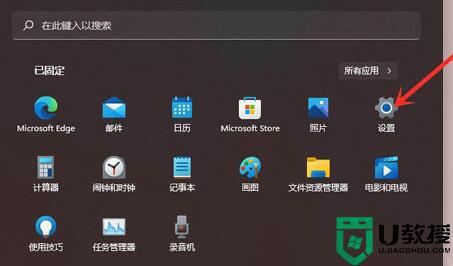win11桌面分屏怎么设置 win11怎么窗口分屏
时间:2021-12-21作者:zhong
在电脑上,电脑的分屏窗口可以让我们更方便办公之类的,但是有很多用户在外接一个显示器之后,却不知道要怎么设置屏幕的分屏,那么win11系统桌面分屏怎么设置呢,方法很简单,下面小编给大家分享win11桌面分屏的设置方法。
解决方法:
1、首先点击电脑左下角开始菜单然后点击设置。
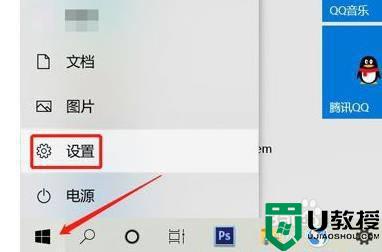
2、然后在Windows设置界面中,选择“系统”选项。
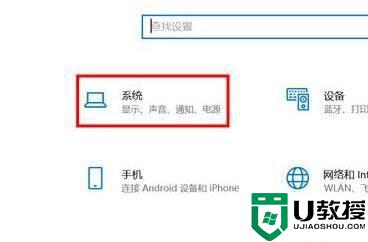
3、在左侧的菜单中选择“显示”选项。
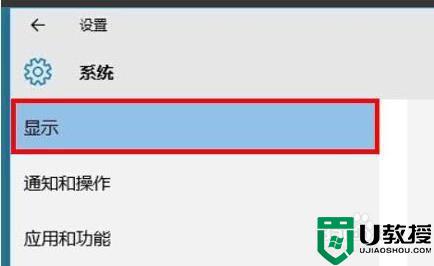
4、最后在右侧找到“多显示器”,即可进行分屏幕。
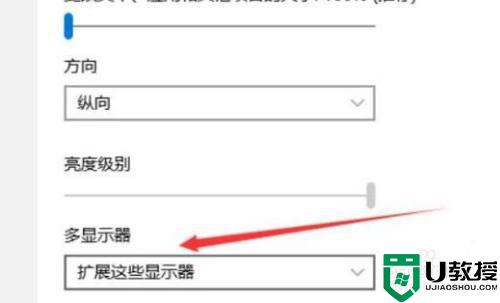
以上就是win11桌面分屏的设置方法,有需要设置分屏操作的话,可以按上面的方法来进行设置。